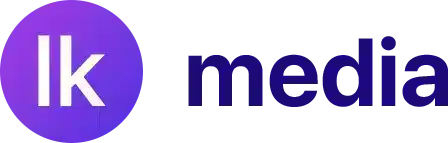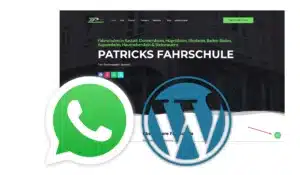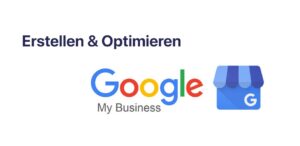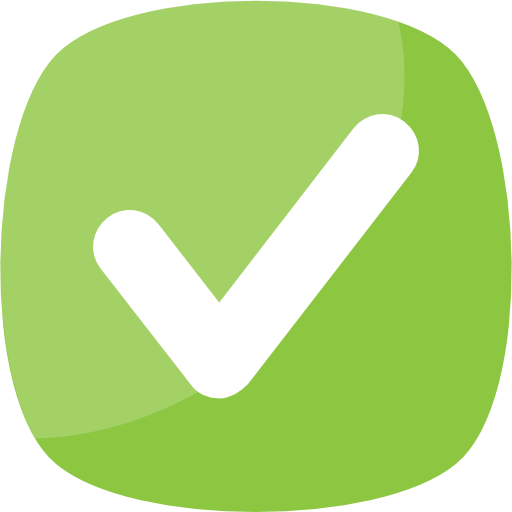In dieser einfachen Anleitung erklären wir, wie man Google-Sterne-Bewertungen in die WordPress Webseite einbaut.
Table of Contents
Die Integration von Google-Sterne-Bewertungen auf Ihrer Webseite kann die Entscheidung eines Besuchers, Ihr Produkt oder Ihre Dienstleistung in Anspruch zu nehmen, maßgeblich beeinflussen. Neben der Steigerung des Vertrauens können diese Bewertungen auch Ihre Suchmaschinenoptimierung (SEO) verbessern, da sie frischen und relevanten Content bieten. In diesem Leitfaden führen wir Sie durch den Prozess des Einbindens von Google-Bewertungen auf Ihrer Webseite – von den notwendigen Vorbereitungen über verschiedene Integrationsmethoden bis hin zu rechtlichen Überlegungen.
Wichtige Vorab-Informationen
Was bringt der Google Sternebewertung Rich Snippet?
- 13% – 35% höhere Klickrate laut ConversionXXL
- Wir Menschen sind besessen von Bewertungen.
Beim Einsatz von Google-Sternebewertungen sollten folgende Punkte beachtet werden:
- Es ist entscheidend, dass die Bewertungen authentisch sind und auf Ihrer Webseite dargestellt werden, insbesondere wenn Sie das „aggregateRating“-Schema implementieren.
- Für den Fall, dass strukturierte Daten auf einer spezifischen Seite integriert sind, ohne dass Bewertungen sichtbar sind, ist es erforderlich, dass der Bewertungsdurchschnitt deutlich erkennbar ist. Zudem sollte ein direkter Link zur Bewertungsseite bereitgestellt werden.
- Das „AggregateRating“-Schema sollte ausschließlich in Bereichen verwendet werden, in denen es inhaltlich passt. Optimalerweise fügen Sie dieses Markup auf Seiten hinzu, die Produkte oder Dienstleistungen beschreiben.
- Selbst bei korrekter Implementierung kann es vorkommen, dass Google die Rich Snippets in den Suchergebnissen nicht anzeigt.
Auswahl eines geeigneten Plugins
- Installieren eines Rich Snippets Plugins: WordPress bietet verschiedene Plugins, die das Hinzufügen von Schema-Markup zu Ihrer Website vereinfachen. Ein beliebtes Plugin ist „All In One Schema Rich Snippets“. Sie können auch „Schema Pro“ oder „WP Review“ verwenden, wenn Sie erweiterte Funktionen wünschen.
- Plugin Installation: Gehen Sie in Ihrem WordPress-Dashboard zu „Plugins“ > „Installieren“ und suchen Sie nach dem gewählten Plugin. Klicken Sie auf „Jetzt installieren“ und aktivieren Sie es anschließend.
Wichtige Info: Falls Sie RankMath oder Yoast nutzen, können Sie das Schema-Markup Feature aktivieren.
Konfiguration des Plugins
- Einstellungen anpassen: Nach der Installation finden Sie die Einstellungen des Plugins im WordPress-Dashboard. Je nach gewähltem Plugin können diese unter einem eigenen Menüpunkt oder in den „Einstellungen“ zu finden sein. Konfigurieren Sie das Plugin gemäß Ihren Bedürfnissen.
- Sterne-Bewertungen einrichten: Viele dieser Plugins bieten spezielle Optionen für die Darstellung von Bewertungen. Wählen Sie „Review“ oder „Ratings“ als Snippet-Typ und füllen Sie die erforderlichen Informationen wie den Namen des Produkts oder Dienstes, die Bewertungsskala (z.B. 1 bis 5 Sterne), die durchschnittliche Bewertung usw. aus.
Hinzufügen des Schema Markups zu Beiträgen oder Seiten
- Beitrag oder Seite bearbeiten: Öffnen Sie den Beitrag oder die Seite, auf der Sie die Sterne-Bewertung anzeigen möchten.
- Schema Markup einfügen: Wenn Sie das Plugin korrekt konfiguriert haben, sollten Sie beim Bearbeiten eines Beitrags oder einer Seite eine Option zur Auswahl des Snippet-Typs sehen. Wählen Sie den zuvor konfigurierten Typ für Sterne-Bewertungen aus und füllen Sie die erforderlichen Details aus.
- Vorschau und Speichern: Überprüfen Sie die Vorschau, um sicherzustellen, dass alles korrekt angezeigt wird, und speichern Sie dann Ihre Änderungen.
Beispiel-Schema (Code)
Für eine Sterne-Bewertung auf Ihrer Website können Sie das Schema.org Markup für eine „Review“ (Bewertung) verwenden. Dieses Beispiel zeigt, wie Sie die Daten strukturieren könnten, um eine Produktbewertung mit Sternen anzugeben. Hierbei handelt es sich um ein einfaches JSON-LD-Skript, das in den Header-Bereich Ihrer Webseite oder in einen spezifischen Beitrag eingefügt werden kann, um die Sterne-Bewertung für Suchmaschinen verständlich zu machen.
<script type="application/ld+json">
{
"@context": "http://schema.org/",
"@type": "Product",
"name": "Name des Produkts",
"image": "URL_zum_Produktbild.jpg",
"description": "Beschreibung des Produkts",
"brand": {
"@type": "Thing",
"name": "Markenname"
},
"review": {
"@type": "Review",
"reviewRating": {
"@type": "Rating",
"ratingValue": "4.5",
"bestRating": "5"
},
"author": {
"@type": "Person",
"name": "Autor der Bewertung"
}
}
}
</script>
Wichtige Zusatzinfo
Ersetzen Sie "Name des Produkts", "URL_zum_Produktbild.jpg", "Beschreibung des Produkts", "Markenname", und "Autor der Bewertung" mit den entsprechenden Informationen über das Produkt, das Sie bewerten. Ändern Sie "4.5" zu der tatsächlichen durchschnittlichen Bewertung Ihres Produkts und fügen Sie dieses Skript in den HTML-Code der Seite ein, auf der das Produkt bewertet wird.
Fälschen Sie keine Bewertungen, denn Google wird das unter Umständen bestrafen.
Video-Anleitung zum Folgen
Gründe – Darum sollte man das Google Schema Snippet einbauen
- Vertrauensaufbau: Google-Sterne-Bewertungen dienen als sozialer Beweis für die Qualität Ihres Angebots. Ein höheres Bewertungsdurchschnitt signalisiert potenziellen Kunden, dass Ihr Unternehmen vertrauenswürdig ist und Ihre Produkte oder Dienstleistungen von anderen geschätzt werden.
- SEO-Vorteile: Positive Bewertungen können Ihre Sichtbarkeit in den Suchergebnissen verbessern. Google berücksichtigt die Qualität und Quantität der Bewertungen als Faktoren bei der Bestimmung der Rangordnung Ihrer Website.
- Kundenfeedback: Bewertungen bieten wertvolles Feedback zu Ihren Produkten und Dienstleistungen. Sie können Stärken hervorheben und Bereiche identifizieren, die möglicherweise Verbesserungen benötigen.
- Erhöhung der Click-Through-Rate (CTR): Einträge mit hohen Bewertungen ziehen mehr Aufmerksamkeit auf sich und erhöhen die Wahrscheinlichkeit, dass Nutzer auf Ihre Webseite klicken.
Das direkte Hinzufügen von Code-Snippets für Schema Markup ist eine alternative Methode, erfordert jedoch Kenntnisse in HTML und sollte mit Vorsicht angewendet werden. Die Verwendung eines Plugins ist für die meisten WordPress-Benutzer sicherer und einfacher.